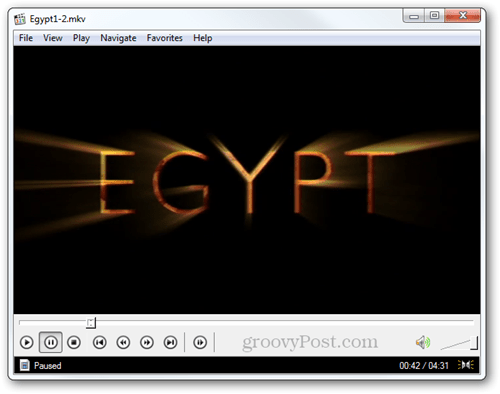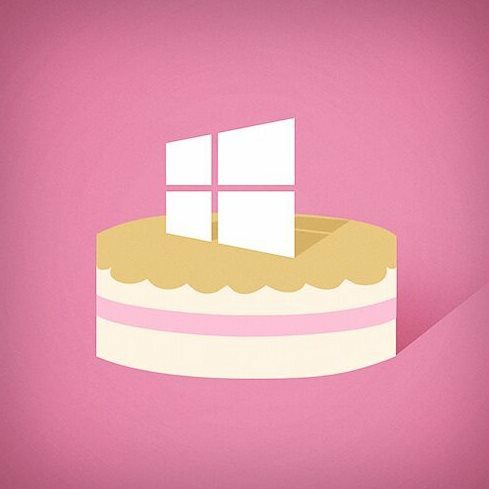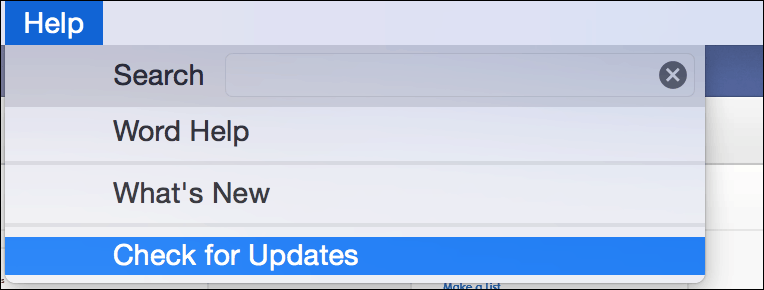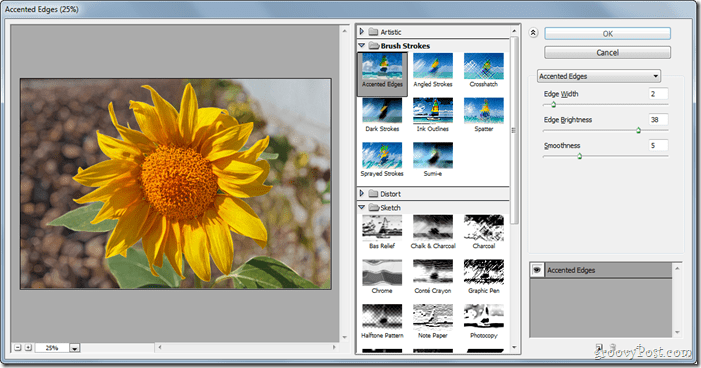Како копирати ДВД у МП4 / МКВ формат
Ручна кочница / / March 17, 2020
Нови ДВД има лошу навику да се огребе у тренутку када их извадите из футроле. Ево сјајног метода за резервно копирање помоћу бесплатног алата за мање од 5 минута!
 Ако имате пуно ДВД-ова, знате како може бити бол након што се сви изгребе и морате поново да их купите. Због тога је прва ствар коју радим када купим нови ДВД РИП била у висококвалитетном формату користећи ХандБраке. У овом туториалу ћу вам показати поступак кроз који пролазим да бисте га могли додати и израдити сигурносну копију медија пре него што буде прекасно.
Ако имате пуно ДВД-ова, знате како може бити бол након што се сви изгребе и морате поново да их купите. Због тога је прва ствар коју радим када купим нови ДВД РИП била у висококвалитетном формату користећи ХандБраке. У овом туториалу ћу вам показати поступак кроз који пролазим да бисте га могли додати и израдити сигурносну копију медија пре него што буде прекасно.
Пре него што започнете, мораћете да преузмете инсталацију ХандБраке - бесплатну апликацију за Виндовс, Мац ОС Кс, па чак и Убунту. Можете га добити бесплатно са званичне веб странице ХандБраке. Разговарали смо Ручно кочите пуно као што је то наш бесплатни алат за транскодирање података.
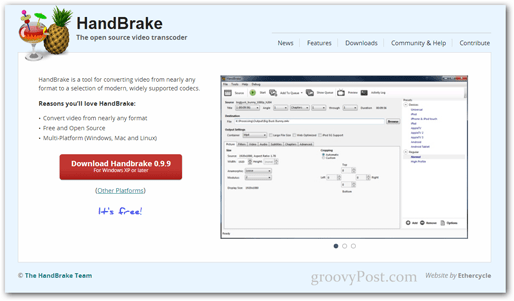
Будући да ХандБраке-у може бити потребно ажурирање датотека, препоручујем да га покренете као администратор. Да бисте то учинили, отворите Старт мени и унесите га Ручна кочница. Када се апликација појави као резултат, притисните Цтрл + Схифт + Ентер да бисте је извршили са потпуним административним привилегијама.
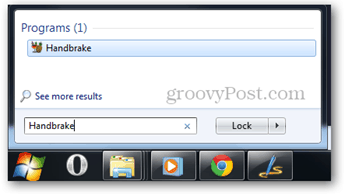
Постављање заданог излазног директорија
Ако први пут користите ХандБраке, мораћете да поставите задани излазни директориј за своје датотеке. Ако не знате како то да урадите, ево кратког водича који ће вам помоћи.
Конфигурисање излазних поставки
Сада је време за почетак рипљења. Уметните ДВД, а затим притисните дугме Извор да бисте одабрали његов директориј.
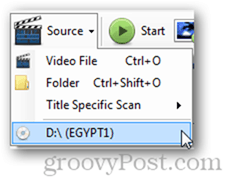
Једном када одаберете извор, ХандБраке ће анализирати садржај и донети вам листу наслова које можете изабрати.
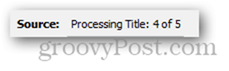
За овај ћу уџбеник издвојити само једно поглавље ДВД-а, али можете подесити ХандБраке да рипа онолико или онолико малих поглавља колико желите.
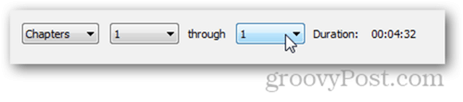
Обавезно одаберите жељени формат - МП4 или МКВ. Лично ми се више свиђа МКВ.
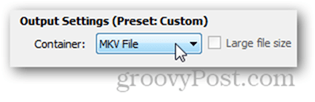
Можете прилагодити подешавања свог рипала и конфигурирати све врсте различитих опција као што су, брзина кадрова, обрезивање слике, резолуција, компресија видео записа и тако даље.
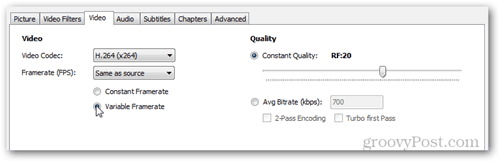
Постоји и опција да одаберете између различитих преднастављених места ако ћете претворити ДВД за одређени уређај (можда за иПад или можда за иПхоне?). Ово је веома корисно ако не знате оптималну брзину преноса коју ваш уређај подржава и желите само брзу поставку видео записа да бисте били сигурни да ће се ваш видео исправно репродуковати.
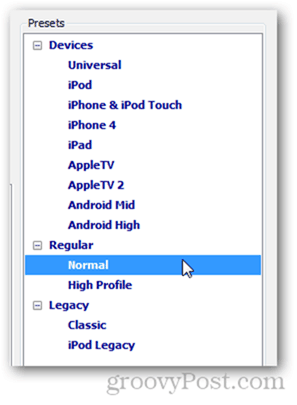
Ако сте задовољни са свим поставкама излаза, наставите притиском на дугме Додај у ред чекања.
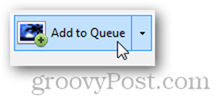
Након притиска на дугме довест ћете се до прозора Енцоде Куеуе. Одатле можете погледати задња подешавања за извоз да бисте били сигурни да је све у реду.
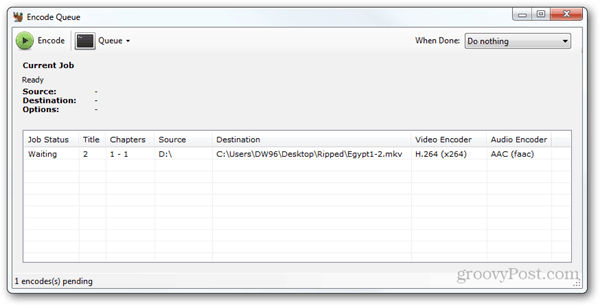
Про врх
Можете одабрати акцију коју треба извршити након завршетка поступка рипљења. На примјер, могу учинити да се рачунар аутоматски искључи или чак и закључа.
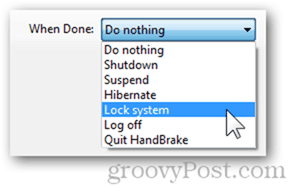
Сада притисните дугме за кодирање да бисте започели.
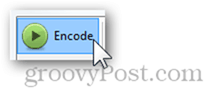
Статус посла би требало да се промени у „У току“, а окно Тренутни посао треба да вам покаже све информације о текућем задатку.
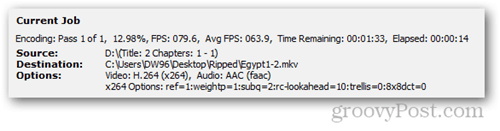
Од већ имамо неколико чланака о ХандБраке-у које сте можда већ прочитали, то заправо неће никога изненадити ако кажемо да ХандБраке доноси видео одличног квалитета и да може да снима и при врло доброј брзини.